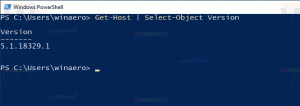Otvorite povišeni naredbeni redak iz instance bez povišenja
U sustavu Windows Vista, Microsoft je dodao UAC (Kontrola korisničkog računa), koji sprječava povećanje privilegija za pokrenute aplikacije i zahtijeva izričitu korisničku potvrdu u slučaju da aplikacija treba izvršiti povišeni zadatak. Neke naredbe konzole također zahtijevaju povišenje. Dakle, ako slučajno upišete takvu naredbu u uobičajeni prozor naredbenog retka, neće uspjeti. Morate otvoriti još jednu, povišenu instancu naredbenog retka. Većina ljudi ne zna kako otvoriti administratorski naredbeni redak i nije im lako.
Oglas
Možete otvoriti povišeni naredbeni prozor pomoću jedne od ovdje navedenih metoda: Znate li sve ove načine otvaranja povišenog naredbenog retka u sustavu Windows?. Problem je čak i nakon što ga otvorite, često morate promijeniti trenutni put do potrebnog direktorija. To je zato što Windows prema zadanim postavkama otvara povišeni naredbeni redak na C:\Windows\System32. Naredbeni redak ne pruža nikakvu ugrađenu značajku za otvaranje njegove povišene instance na istom putu.
Da biste riješili ovaj problem, možete koristiti ELE.exe - malu konzolnu aplikaciju koju sam kodirao za otvaranje novog prozora konzole u trenutnom direktoriju iz postojećeg prozora naredbenog retka.
Korištenje ELE je vrlo jednostavno.
Samo ukucaj ele na naredbenom retku bez povišenja i pritisnite Enter. Otvara novi prozor konzole kao administrator u trenutnom direktoriju:
ele /x - otvara novi prozor konzole u trenutnom direktoriju i zatvara izvorni prozor konzole. Ako se ELE pokrene iz upravitelja datoteka, automatski otvara novu povišenu konzolu na trenutnoj stazi.
Stavite ele.exe u bilo koju mapu koja je uključena u varijablu okruženja %PATH% vašeg sustava, npr. C:\Windows. To će mu omogućiti pristup iz bilo koje mape i nećete morati upisivati puni put do ele.exe svaki put kada želite podići naredbeni redak.
ELE možete preuzeti ovdje:
Preuzmite ELE
Ovo nije jedini način na koji možete koristiti ELE. Može se integrirati u vaš omiljeni upravitelj datoteka, kao što je File Explorer, FAR Manager ili Total Commander. Evo nekoliko primjera u nastavku.
Otvorite povišeni naredbeni redak iz File Explorera
Ako kopirate ELE.exe u bilo koji direktorij na putu vašeg sustava kao što je C:\Windows, tada možete jednostavno pritisnuti Alt+D dok radite u bilo kojoj mapi da biste se fokusirali na adresnu traku i tamo upišite: ele i pritisnite Unesi. Na putu na kojem se nalazite otvorit će se povišeni naredbeni redak. Ovo je brza metoda pomoću tipkovnice.
Također je moguće integrirati ELE s aplikacijom File Explorer. Nakon što to učinite, moći ćete izravno otvoriti povišeni naredbeni redak iz kontekstnog izbornika.
Da bi to funkcioniralo, samo spojite sljedeće podešavanje registra:
Windows Registry Editor verzija 5.00 [HKEY_CLASSES_ROOT\Directory\Background\shell\ele\command] @="ele.exe" [HKEY_CLASSES_ROOT\LibraryFolder\background\shell] [HKEY_CLASSES_ROOT\LibraryFolder\background\shell\ele] [HKEY_CLASSES_ROOT\LibraryFolder\background\shell\ele\command] @="ele.exe" [HKEY_CLASSES_ROOT\Directory\shell\ele\command] @="cmd /c cd /d \"%1\" & ele /x"
Rezultat će biti sljedeći:

Otvorite povišeni naredbeni redak iz Total Commandera
Samo povucite i ispustite ele na alatnu traku u Total Commanderu i uklonite vrijednost "Start path" za gumb koji ste upravo stvorili kao što je prikazano u nastavku:
To je potrebno kako bi ELE otvorio povišeni prozor naredbenog retka koristeći direktorij otvoren na aktivnoj ploči Total Commandera.
Otvorite povišeni naredbeni redak iz FAR-a
FAR Manager, open source konzolni upravitelj datoteka koji je bio vrlo popularan prije nekog vremena, ima zgodnu značajku pod nazivom "Korisnički izbornik". To je poseban izbornik koji se pojavljuje kada pritisnete F2 ključ. Korisnik može dodati svoje vlastite naredbe u taj izbornik, tako da se tamo može dodati ELE.
Pritisnite F2, zatim pritisnite INS. Tip ele.exe u naredbenom okviru i gotovi ste:
 Osim ovih upotreba, moguće je koristiti ELE za pokretanje aplikacija za stolna računala s povišenim vrijednostima. Moglo bi biti korisno u batch datotekama i tako dalje. Sintaksa bi trebala biti sljedeća:
Osim ovih upotreba, moguće je koristiti ELE za pokretanje aplikacija za stolna računala s povišenim vrijednostima. Moglo bi biti korisno u batch datotekama i tako dalje. Sintaksa bi trebala biti sljedeća:
ele application.exe [argumenti]
Na primjer, sljedeća naredba otvorit će Notepad s povišenim s datotekom navedenom iza nje:
ele notepad.exe d:\text1.txt
To je to. Ako ste pronašli nešto za reći o ELE-u, prijaviti grešku ili dati prijedlog, slobodno komentirajte.